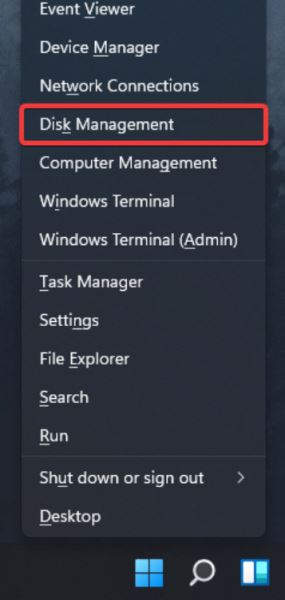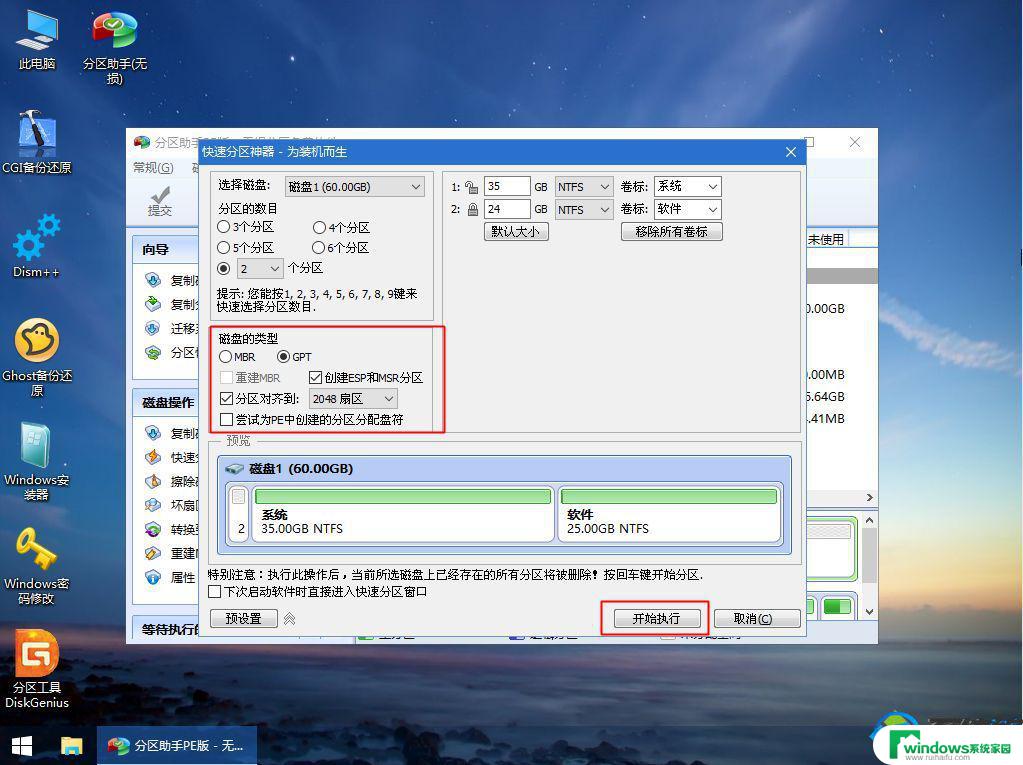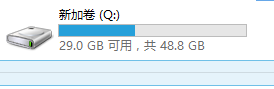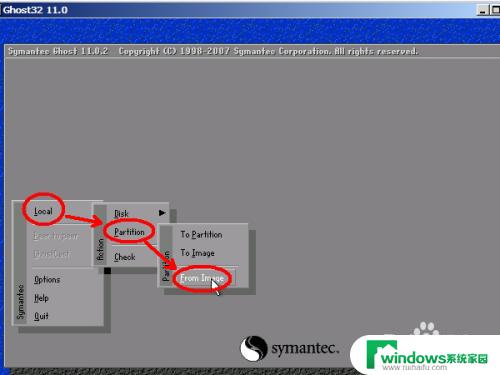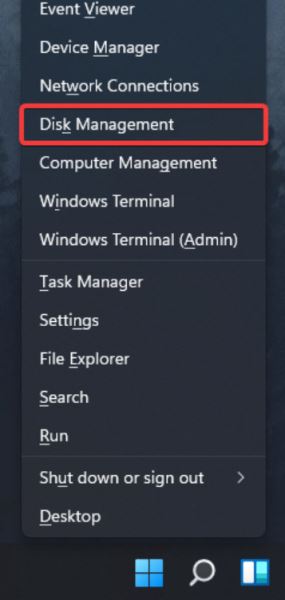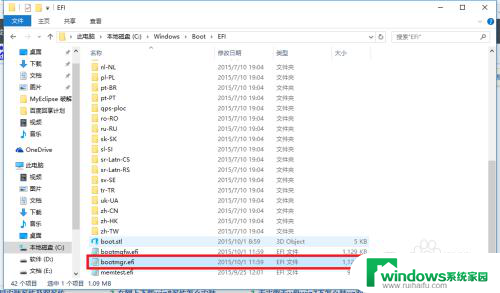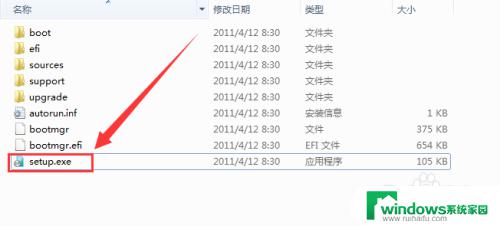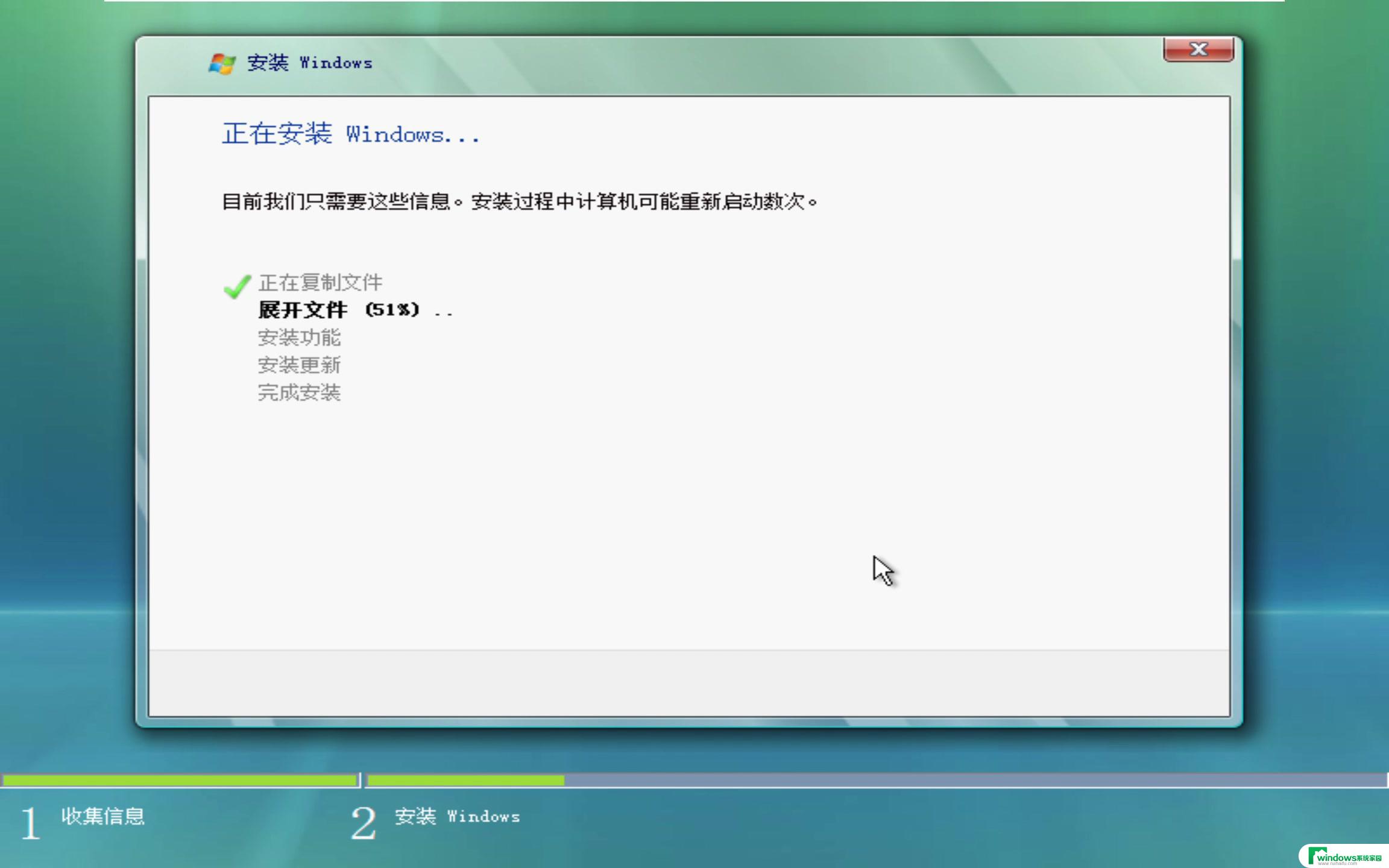win10如何安装win7系统 win10装win7双系统教程详解
Win10如何安装Win7系统?这是许多用户都会遇到的问题,在Win10系统上安装Win7系统可以让用户在不同系统之间切换,体验不同的操作界面和功能。双系统的安装步骤可能相对复杂,但只要按照正确的教程进行操作,就可以轻松完成。本文将详细介绍Win10装Win7双系统的教程,让用户能够顺利安装并使用两个不同的操作系统。
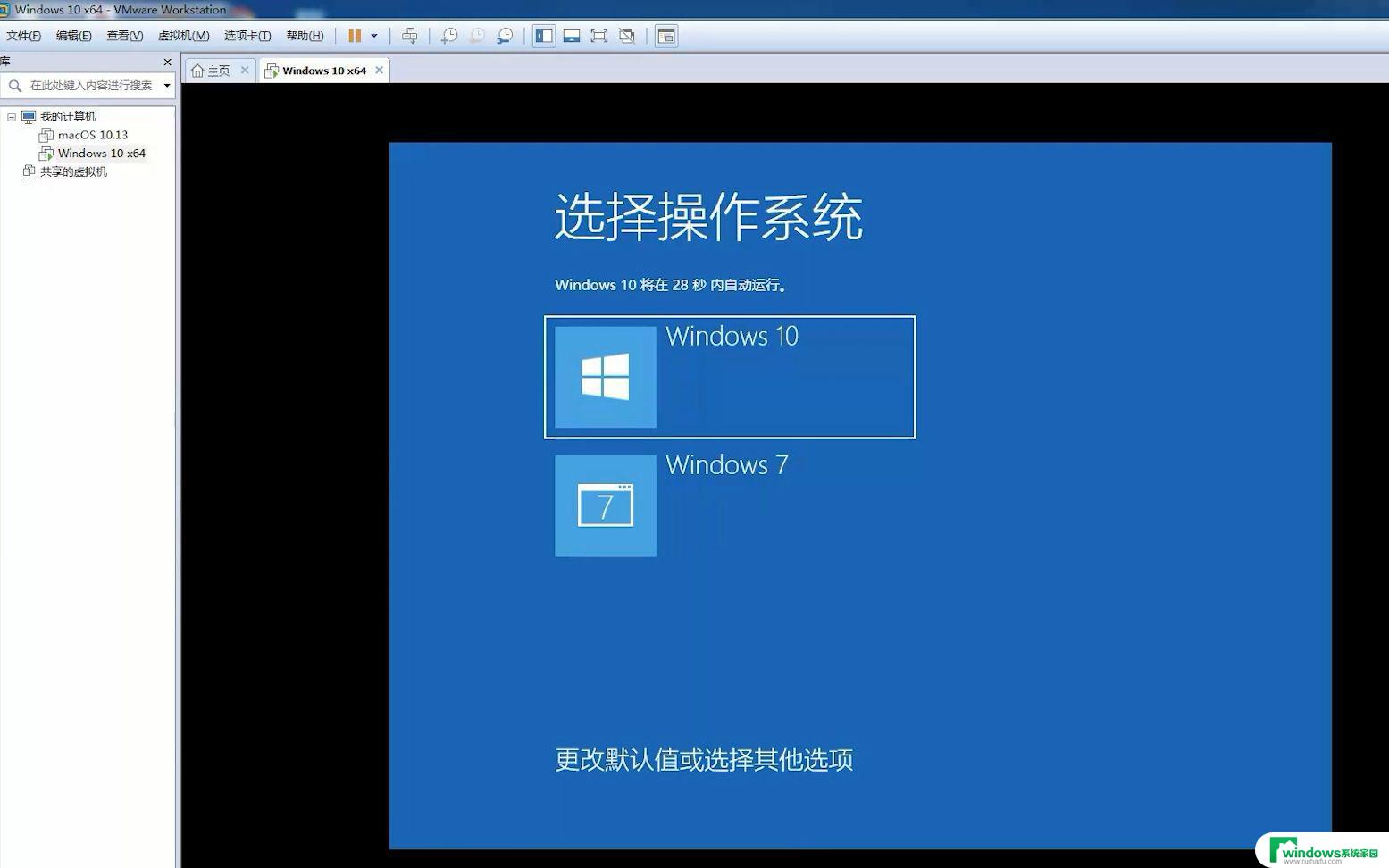
具体的步骤如下:
1、首先在安装双系统的时候是从大到小的安装,也就是在Win10的基础上安装Win7。要是反过来的话,Win7会被Win10覆盖掉的。
2、安装方法如下: 首先打开Win10系统并且准备好Win7安装包,然后在Win10系统中的系统目录下(也就是你的C盘)根据:本地磁盘C→windows→Boot→EFI→找到bootmgr.efi文件后复制。
3 、随后在Win7安装包中根据:efi→microsoft→boot。文件夹中无bootmgr.efi文件。
4、将第三步中的bootmgr.efi复制到此目录下,然后将名字改为bootx64.efi,这是前序步骤。
5、这里就可以进行安装了,点击Win7目录下的setup.exe进行安装。
6、随后弹出如下窗体之后选择现在安装。
7、选择不获取最新安装。
8、接受条款后选择自定义安装。
9、选择你的安装目录:点击下一步进入安装。
10、然后按照提示进行设置,耐心等待win7系统安装完成即可。
以上就是win10如何安装win7系统的全部内容,碰到同样情况的朋友们赶紧参照小编的方法来处理吧,希望能够对大家有所帮助。